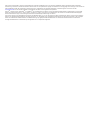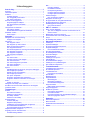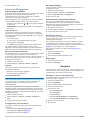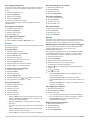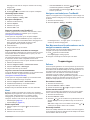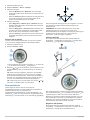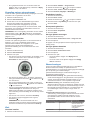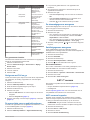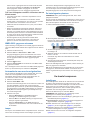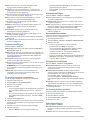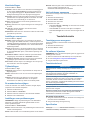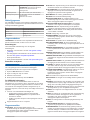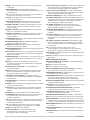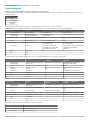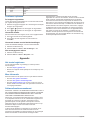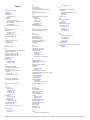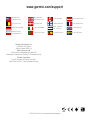quatix
™
Gebruikershandleiding
April 2013 190-01594-35_0A Gedrukt in Taiwan

Alle rechten voorbehouden. Volgens copyrightwetgeving mag deze handleiding niet in zijn geheel of gedeeltelijk worden gekopieerd zonder schriftelijke
toestemming van Garmin. Garmin behoudt zich het recht voor om haar producten te wijzigen of verbeteren en om wijzigingen aan te brengen in de inhoud van
deze handleiding zonder de verplichting te dragen personen of organisaties over dergelijke wijzigingen of verbeteringen te informeren. Ga naar
www.garmin.com voor de nieuwste updates en aanvullende informatie over het gebruik van dit product.
Garmin
®
, het Garmin logo, BlueChart
®
en TracBack
®
zijn handelsmerken van Garmin Ltd. of haar dochtermaatschappijen, geregistreerd in de Verenigde
Staten en andere landen. ANT+™, GHC™, GNT™, HomePort™, quatix™ en tempe™ zijn handelsmerken van Garmin Ltd. of haar dochtermaatschappijen.
Deze handelsmerken mogen niet worden gebruikt zonder de uitdrukkelijke toestemming van Garmin.
Het merk en de logo's van Bluetooth
®
zijn eigendom van Bluetooth SIG, Inc. en voor het gebruik van deze merknaam door Garmin is een licentie verkregen.
Mac
®
is een geregistreerd handelsmerk van Apple Computer, Inc. Windows
®
is een geregistreerd handelsmerk van Microsoft Corporation in de Verenigde
Staten en andere landen. NMEA 2000
®
en het NMEA 2000-logo zijn gedeponeerde handelsmerken van de National Maritime Electronics Association.
Overige handelsmerken en merknamen zijn het eigendom van hun respectieve eigenaars.

Inhoudsopgave
Aan de slag..................................................................... 1
Knoppen..................................................................................... 1
Het toestel opladen.................................................................... 1
Profielen..................................................................................... 1
Profielen wijzigen.................................................................. 1
Een aangepast profiel maken............................................... 1
Een profiel verwijderen.......................................................... 1
Sensors en GPS-gegevens....................................................... 2
Gegevenspagina's bekijken.................................................. 2
Een sensormodus inschakelen............................................. 2
Kompas................................................................................. 2
Hoogtemeter en barometer........................................................ 2
Het plottype wijzigen............................................................. 2
De barometrische hoogtemeter kalibreren............................ 2
Satellieten zoeken...................................................................... 2
GPS stoppen......................................................................... 2
Navigatie......................................................................... 2
Navigeren naar een bestemming............................................... 2
Stoppen met navigeren......................................................... 3
Waypoints.................................................................................. 3
Een waypoint maken............................................................. 3
Een waypoint op naam zoeken............................................. 3
Naar een waypoint navigeren............................................... 3
Een waypoint bewerken........................................................ 3
De nauwkeurigheid van een waypoint-locatie verbeteren..... 3
Een waypoint projecteren...................................................... 4
Een waypoint verwijderen..................................................... 4
Alle waypoints verwijderen.................................................... 4
Routes........................................................................................ 4
Een route maken................................................................... 4
De naam van een route wijzigen........................................... 4
Een route bewerken.............................................................. 4
Een route weergeven op de kaart......................................... 4
Een route verwijderen........................................................... 4
Een route omkeren................................................................ 4
Sporen....................................................................................... 4
Satellietsignalen ontvangen en een spoor vastleggen.......... 4
Het huidige spoor opslaan.................................................... 4
Details van het spoor bekijken.............................................. 4
Het huidige spoor wissen...................................................... 5
Een spoor verwijderen.......................................................... 5
Gegevens verzenden naar HomePort™............................... 5
Gegevens draadloos verzenden en ontvangen.................... 5
Kaart.......................................................................................... 5
Zoeken op de kaart............................................................... 5
Navigeren met behulp van TracBack®...................................... 5
Een Man-over-boord-locatie markeren en de navigatie
ernaartoe starten........................................................................ 5
Toepassingen................................................................. 5
Zeilrace...................................................................................... 5
De racetimer instellen........................................................... 5
Zeilrace met de racetimer..................................................... 5
De startlijn instellen............................................................... 5
Zeilrace met de startlijn......................................................... 6
Koersassistentie......................................................................... 6
Positieve drift (lift).................................................................. 6
Negatieve drift (header)........................................................ 6
Instellingen voor koersassistentie configureren.................... 7
De koersassistentie kalibreren.............................................. 7
De koersassistentie handmatig kalibreren............................ 7
Getijdeninformatie weergeven................................................... 7
Koppeling met een stuurautomaat............................................. 8
Stuurautomaat gebruiken...................................................... 8
Klok
............................................................................................ 8
Het alarm instellen................................................................ 8
De afteltimer instellen............................................................ 8
De stopwatch gebruiken........................................................ 8
Uw eigen tijdzone toevoegen................................................ 8
Uw eigen tijdzone bewerken................................................. 8
Waarschuwingen....................................................................... 8
Een gevarenzone instellen.................................................... 9
Navigeren met Peil en ga........................................................... 9
De oppervlakte van een gebied berekenen............................... 9
De almanakgegevens weergeven.............................................. 9
Satellietgegevens weergeven.................................................... 9
Een locatie simuleren............................................................ 9
ANT+™ sensors............................................................. 9
ANT+ sensors koppelen............................................................. 9
Tips voor het koppelen van ANT+ accessoires met uw
Garmin toestel..................................................................... 10
NMEA 2000 -gegevens streamen............................................ 10
Automatische man-over-boord gebruiken................................ 10
tempe....................................................................................... 10
De hartslagmeter plaatsen....................................................... 10
Uw toestel aanpassen................................................. 10
Instellingen............................................................................... 10
Systeeminstellingen................................................................. 11
De gegevenspagina's aanpassen............................................ 11
Kompasinstellingen.................................................................. 11
De noordreferentie instellen................................................ 11
Hoogtemeterinstellingen.......................................................... 11
De toestelgeluiden instellen..................................................... 11
Scherminstellingen................................................................... 11
Kaartinstellingen...................................................................... 12
Instellingen voor sporen........................................................... 12
Tijdinstellingen......................................................................... 12
De maateenheden wijzigen...................................................... 12
Instellingen voor positieweergave............................................ 12
Het hoofdmenu aanpassen...................................................... 12
Toestelinformatie......................................................... 12
Toestelgegevens weergeven................................................... 12
De software bijwerken.............................................................. 12
Toestelonderhoud.................................................................... 12
Het toestel schoonmaken.................................................... 12
Specificaties............................................................................. 12
Batterijgegevens...................................................................... 13
Gegevensbeheer..................................................................... 13
Bestandstypen.................................................................... 13
Bestanden verwijderen........................................................ 13
De USB-kabel loskoppelen................................................. 13
Gegevensvelden...................................................................... 13
NMEA 2000-gegevensvelden............................................. 14
Gegevenspagina's................................................................... 15
Problemen oplossen................................................................ 16
De knoppen vergrendelen................................................... 16
Het toestel resetten............................................................. 16
Het toestel resetten naar de fabrieksinstellingen................ 16
Alle sensorgegevens wissen............................................... 16
Appendix.......................................................................16
Het toestel registreren.............................................................. 16
Meer informatie........................................................................ 16
Softwarelicentieovereenkomst................................................. 16
Index..............................................................................17
Inhoudsopgave i


Aan de slag
Als u het toestel voor de eerste keer gebruikt, voer dan
onderstaande taken uit om het toestel in te stellen en vertrouwd
te raken met de basisfuncties.
1
Laad het toestel op (pagina 1).
2
Ontdek profielen en sensorgegevens (pagina 2).
3
Zoek satellieten en leg uw spoor vast (pagina 2).
4
Markeer een waypoint en navigeer er naartoe (pagina 3).
5
Ontdek toepassingen (pagina 5).
6
Stream gegevens vanaf uw NMEA 2000
®
netwerk
(pagina 10).
7
Registreer het toestel (pagina 16).
Knoppen
À
Selecteren om de schermverlichting in of uit te
schakelen. Ingedrukt houden om het toestel in of uit te
schakelen.
Á
Selecteren om door de gegevenspagina's, opties en
instellingen te bladeren.
Â
Selecteren om door de gegevenspagina's, opties en
instellingen te bladeren.
Ã
Selecteren om terug te keren naar het vorige scherm.
Ingedrukt houden om de statuspagina weer te geven.
Ä
Blauwe
knop
Selecteren om het menu voor het huidige scherm te
openen. Selecteren om een optie te kiezen of een
bericht te bevestigen. Ingedrukt houden om een
waypoint te markeren.
Het toestel opladen
KENNISGEVING
Om roestvorming te voorkomen, dient u alle contactpunten en
de directe omgeving ervan droog te maken alvorens het toestel
op te laden of op een computer aan te sluiten.
Het toestel wordt van stroom voorzien met een ingebouwde
lithium-ionbatterij die u kunt opladen via een standaard
stopcontact of een USB-poort op uw computer.
1
Steek het USB-uiteinde van de kabel in de netadapter of in
de USB-poort van een computer.
2
Steek de netadapter in een stopcontact.
3
Breng de uitsparing aan de linkerzijde van het toestel op één
lijn met de linkerzijde van de batterijlader
À
.
4
Breng de contactpunten aan de achterzijde van het toestel
op één lijn met de scharnierkant van de lader
Á
.
Als u het toestel op een voedingsbron aansluit, wordt het
toestel ingeschakeld.
5
Laad het toestel volledig op.
Profielen
Een profiel is een verzameling instellingen waarmee u het
gebruiksgemak van het toestel kunt optimaliseren. Als u het
toestel voor een zeilboot gebruikt, zijn de instellingen en
weergaven bijvoorbeeld anders dan wanneer u het gebruikt
voor een motorboot.
Als u een profiel gebruikt en u instellingen zoals
gegevensvelden of maateenheden wijzigt, worden de
wijzigingen automatisch in het profiel opgeslagen.
Profielen wijzigen
Als u van activiteiten verandert, kunt u snel de instellingen van
uw toestel aanpassen aan de nieuwe activiteit door het profiel te
wijzigen.
1
Selecteer de blauwe knop.
2
Selecteer Profielen.
3
Selecteer een profiel.
Het profiel dat u hebt geselecteerd is nu het actieve profiel. Alle
wijzigingen die u aanbrengt, worden opgeslagen in het actieve
profiel.
Een aangepast profiel maken
U kunt uw instellingen en de gegevensvelden voor een
bepaalde activiteit of route aanpassen.
1
Selecteer de blauwe knop.
2
Selecteer Stel in > Profielen.
3
Selecteer een optie:
• Selecteer een profiel.
• Selecteer Nieuw maken en selecteer het nieuwe profiel.
Het profiel dat u hebt geselecteerd is nu het actieve profiel.
Het vorige profiel is opgeslagen.
4
Selecteer indien nodig Wijzig en bewerk de naam van het
profiel.
5
Pas uw instellingen (pagina 10) en gegevensvelden aan
voor het actieve profiel.
Alle wijzigingen die u aanbrengt worden opgeslagen in het
actieve profiel.
Een profiel verwijderen
1
Selecteer de blauwe knop.
2
Selecteer Stel in > Profielen.
3
Selecteer een profiel.
Aan de slag 1

4
Selecteer Wis > Ja.
Sensors en GPS-gegevens
Gegevenspagina's bekijken
Aanpasbare gegevenspagina's geven u snel toegang tot actuele
gegevens voor het kompas, de barometer en de
temperatuursensors. Als u start met tracking of navigeren,
verschijnen er extra gegevenspagina's.
Gegevenspagina's tonen ook gegevens die worden gestreamd
vanaf uw NMEA 2000-netwerk via een Garmin
®
GNT™.
Selecteer op de pagina Tijd of om de gegevenspagina's
te doorlopen.
OPMERKING: Sensorgegevens worden niet vastgelegd op
het toestel.
Gegevenspagina's
Tijd, kompas, barometer en temperatuur worden standaard
getoond op alle gegevenspagina's. De indeling en presentatie
van andere gegevenspagina's zijn afhankelijk van de volgende
omstandigheden.
• Het actieve profiel.
• Of u een spoor volgt, navigatie gebruikt of alleen
sensorgegevens raadpleegt.
• Of u NMEA 2000-gegevens streamt via een Garmin GNT.
De gegevensvelden op iedere pagina kunnen worden
aangepast. Sommige gegevensvelden zijn alleen beschikbaar
tijdens het streamen van NMEA 2000-gegevens (pagina 15).
Een sensormodus inschakelen
De standaardsensormodus is de modus Op aanvraag, waarmee
u snel toegang hebt tot gegevens van het kompas, de
hoogtemeter, barometer en thermometer. U kunt het toestel ook
in de modus Altijd aan zetten als u continu sensorgegevens
weergegeven wilt hebben.
1
Selecteer de blauwe knop.
2
Selecteer Stel in > Sensors > Modus > Altijd aan.
Kompas
Het toestel is voorzien van een kompas met drie assen en
automatische kalibratie.
• Navigeren met het kompas (pagina 3)
• Kompasinstellingen (pagina 11)
Het kompas kalibreren
KENNISGEVING
Kalibreer het elektronische kompas buiten. Zorg dat u zich niet
in de buurt bevindt van objecten die invloed uitoefenen op
magnetische velden, zoals voertuigen, gebouwen of
elektriciteitskabels.
Het toestel is al gekalibreerd in de fabriek en het maakt
standaard gebruik van automatische kalibratie. Als uw kompas
onregelmatig werkt, bijvoorbeeld nadat u lange afstanden hebt
afgelegd of na extreme temperatuurschommelingen, kunt u het
handmatig kalibreren.
1
Selecteer de blauwe knop.
2
Selecteer Stel in > Sensors > Kompas > Kalibreren >
Start.
3
Volg de instructies op het scherm.
Hoogtemeter en barometer
Het toestel is uitgerust met een ingebouwde hoogtemeter en
barometer.
• Sensorgegevens Op aanvraag (pagina 2).
• Sensorgegevens Altijd aan (pagina 2)
• Instellingen hoogtemeter (pagina 11)
Het plottype wijzigen
U kunt de manier veranderen waarop het toestel barometer- en
hoogtegegevens plot.
1
Selecteer de blauwe knop.
2
Selecteer Stel in > Sensors > Hoogtemeter.
3
Selecteer Barometer-plot of Hoogte-plot.
4
Selecteer een optie.
De barometrische hoogtemeter kalibreren
Het toestel is al gekalibreerd in de fabriek en het maakt
standaard gebruik van automatische kalibratie. U kunt de
barometrische hoogtemeter handmatig kalibreren als de juiste
hoogte of barometerdruk u bekend is.
1
Selecteer de blauwe knop.
2
Selecteer Stel in > Sensors > Hoogtemeter > Kalibreren.
3
Volg de instructies op het scherm.
Satellieten zoeken
Voordat u gebruik kunt maken van de GPS-navigatiefuncties,
zoals het vastleggen van een spoor, moet u eerst
satellietsignalen ontvangen.
Het toestel dient mogelijk vrij zicht op de satellieten te hebben
om satellietsignalen te kunnen ontvangen. De tijd en datum
worden automatisch ingesteld op basis van uw GPS-positie. Zie
pagina 8 voor het wijzigen van de tijdinstellingen.
Ga voor meer informatie over GPS naar www.garmin.com
/aboutGPS.
1
Selecteer de blauwe knop.
2
Selecteer Start GPS.
3
Wacht terwijl het toestel satellieten zoekt.
GPS stoppen
1
Selecteer de blauwe knop.
2
Selecteer Stop GPS.
Navigatie
U kunt navigeren naar een route, spoor, waypoint, geocache of
locatie die op het toestel is opgeslagen. Voor de navigatie kunt
u gebruikmaken van de kaart of het kompas.
Navigeren naar een bestemming
U kunt het kompas of de kaart (pagina 5) gebruiken om naar
een bestemming te navigeren.
1
Selecteer de blauwe knop.
2
Selecteer Start GPS.
3
Wacht terwijl het toestel satellieten zoekt.
4
Selecteer de blauwe knop.
5
Selecteer een optie:
• Selecteer Waypoints.
• Selecteer Sporen.
• Selecteer Routes.
• Selecteer GPS-hulpmiddelen > Coördinaten.
• Selecteer GPS-hulpmiddelen > Nuttige punten.
6
Selecteer een bestemming.
7
Selecteer Ga.
2 Navigatie

Het toestel geeft de tijd tot bestemming
À
, afstand tot
bestemming
Á
en geschatte aankomsttijd
Â
weer.
8
Selecteer om de kompaspagina weer te geven.
De twee aanwijzingsmarkeringen
Ã
fungeren als een
peilingswijzer. De bovenste blauwe markering
Ä
geeft aan
naar welke richting u kijkt.
9
Lijn de aanwijzingsmarkeringen uit met de bovenste blauwe
markering.
10
Blijf in die richting navigeren tot u uw bestemming heeft
bereikt.
Stoppen met navigeren
1
Selecteer de blauwe knop.
2
Selecteer Stop navigatie.
Waypoints
Waypoints zijn locaties die u vastlegt en in het toestel opslaat.
Een waypoint maken
U kunt uw huidige locatie als waypoint opslaan.
1
Houd de blauwe knop ingedrukt.
2
Selecteer een optie:
• Als u het waypoint ongewijzigd wilt opslaan, selecteer dan
Sla op.
• Als u wijzigingen in het waypoint wilt aanbrengen,
selecteer dan Wijzig, breng de gewenste wijzigingen aan
en selecteer Sla op.
Een waypoint op naam zoeken
1
Selecteer de blauwe knop.
2
Selecteer Waypoints > Spelzoeken.
3
Gebruik de blauwe knop en om tekens in te voeren.
4
Als u gereed bent, selecteert u _ > OK.
Naar een waypoint navigeren
1
Selecteer de blauwe knop.
2
Selecteer Start GPS.
3
Wacht terwijl het toestel satellieten zoekt.
4
Selecteer de blauwe knop.
5
Selecteer Waypoints en selecteer een waypoint in de lijst.
6
Selecteer Ga.
Het toestel geeft de tijd tot bestemming
À
, afstand tot
bestemming
Á
en geschatte aankomsttijd
Â
weer.
7
Selecteer om de kompaspagina weer te geven.
De twee aanwijzingsmarkeringen
Ã
fungeren als een
peilingswijzer. De bovenste blauwe markering
Ä
geeft aan
naar welke richting u kijkt.
8
Lijn de aanwijzingsmarkeringen uit met de bovenste blauwe
markering.
9
Blijf in die richting navigeren tot u uw bestemming hebt
bereikt.
Een waypoint bewerken
Voordat u een waypoint kunt bewerken, moet u er eerst een
maken.
1
Selecteer de blauwe knop.
2
Selecteer Waypoints.
3
Selecteer een waypoint.
4
Selecteer Wijzig.
5
Selecteer een item om te bewerken, bijvoorbeeld de naam.
6
Gebruik de blauwe knop en om tekens in te voeren.
7
Als u gereed bent, selecteert u _ > OK.
De nauwkeurigheid van een waypoint-locatie
verbeteren
U kunt de locatie van een waypoint verfijnen voor een
nauwkeurigere weergave. Bij het middelen voert het toestel
verschillende metingen op dezelfde locatie uit en gebruikt de
gemiddelde waarde voor een nauwkeurigere meting.
1
Selecteer de blauwe knop.
2
Selecteer Waypoints.
3
Selecteer een waypoint.
4
Selecteer Gemiddelde.
5
Ga naar de locatie van het waypoint.
6
Selecteer Start.
7
Volg de instructies op het scherm.
8
Als de betrouwbaarheid op 100% staat, selecteer dan Sla
op.
Voor de beste resultaten kunt u maximaal acht metingen voor
een waypoint opslaan. Wacht minimaal negentig minuten
tussen de metingen.
Navigatie 3

Een waypoint projecteren
U kunt een nieuwe locatie maken door de afstand en peiling te
projecteren vanaf een gemarkeerde locatie naar een nieuwe
locatie.
1
Selecteer de blauwe knop.
2
Selecteer Waypoints.
3
Selecteer een waypoint.
4
Selecteer Projecteren.
5
Volg de instructies op het scherm.
Het geprojecteerde waypoint wordt opgeslagen onder een
standaardnaam.
Een waypoint verwijderen
1
Selecteer de blauwe knop.
2
Selecteer Waypoints.
3
Selecteer een waypoint.
4
Selecteer Wis > Ja.
Alle waypoints verwijderen
1
Selecteer de blauwe knop.
2
Selecteer Stel in > Reset > Waypoints > Ja.
Routes
Een route bestaat uit een serie waypoints of locaties die u naar
uw bestemming leidt.
Een route maken
1
Selecteer de blauwe knop.
2
Selecteer Routes > Nieuw maken.
3
Selecteer Eerste punt.
4
Selecteer een categorie.
5
Selecteer het eerste punt op de route.
6
Selecteer Volgende punt.
7
Herhaal stap 4–6 tot de route is voltooid.
8
Selecteer OK om de route op te slaan.
De naam van een route wijzigen
1
Selecteer de blauwe knop.
2
Selecteer Routes.
3
Selecteer een route.
4
Selecteer Wijzig naam.
5
Gebruik de blauwe knop en om tekens in te voeren.
6
Als u gereed bent, selecteert u _ > OK.
Een route bewerken
1
Selecteer de blauwe knop.
2
Selecteer Routes.
3
Selecteer een route.
4
Selecteer Wijzig.
5
Selecteer een punt.
6
Selecteer een optie:
• Selecteer Kaart om het punt op de kaart weer te geven.
• Selecteer Omhoog of Omlaag als u de volgorde van de
punten in de route wilt wijzigen.
• Selecteer Invoegen als u een punt aan de route wilt
toevoegen.
Het nieuwe punt wordt ingevoegd vóór het geselecteerde
punt.
• Selecteer Volgende punt als u een nieuw punt aan het
einde van de route wilt toevoegen.
• Selecteer Wis als u het punt uit de route wilt verwijderen.
Een route weergeven op de kaart
1
Selecteer de blauwe knop.
2
Selecteer Routes.
3
Selecteer een route.
4
Selecteer Bekijk kaart.
Een route verwijderen
1
Selecteer de blauwe knop.
2
Selecteer Routes.
3
Selecteer een route.
4
Selecteer Wis > Ja.
Een route omkeren
1
Selecteer de blauwe knop.
2
Selecteer Routes.
3
Selecteer een route.
4
Selecteer Omkeren.
Sporen
Een spoor is een registratie van uw route. Het spoorlog bevat
informatie over de punten langs de vastgelegde route, inclusief
de tijd, de locatie en de hoogtegegevens voor ieder punt.
Satellietsignalen ontvangen en een spoor vastleggen
Voordat u gebruik kunt maken van de GPS-navigatiefuncties,
zoals het vastleggen van een spoor, moet u eerst
satellietsignalen ontvangen.
Het toestel dient mogelijk vrij zicht op de satellieten te hebben
om satellietsignalen te kunnen ontvangen. De tijd en datum
worden automatisch ingesteld op basis van uw GPS-positie.
1
Selecteer de blauwe knop.
2
Selecteer Start GPS.
3
Wacht terwijl het toestel satellieten zoekt.
4
Verplaats uzelf om een spoor vast te leggen.
Uw afstand en tijd wordt weergegeven.
5
Selecteer om de opeenvolging van gegevenspagina's te
bekijken.
6
Houd ingedrukt.
7
Selecteer een optie:
• Selecteer Pauzeer spoor om het vastleggen van het
spoor te onderbreken.
• Selecteer Sla spoor op om het spoor op te slaan.
• Selecteer Wis spoor om het spoor te wissen zonder op te
slaan.
• Selecteer Stop GPS om de GPS uit te schakelen zonder
uw spoor te verwijderen.
Het huidige spoor opslaan
1
Selecteer de blauwe knop.
2
Selecteer Sporen > Huidig.
3
Selecteer een optie:
• Als u het hele spoor wilt opslaan, selecteer dan Sla op.
• Als u een gedeelte van het spoor wilt opslaan, selecteer
dan Sla gedeelte op en selecteer vervolgens het
gedeelte dat u wilt opslaan.
Details van het spoor bekijken
1
Selecteer de blauwe knop.
2
Selecteer Sporen.
3
Selecteer een spoor.
4
Selecteer Bekijk kaart.
4 Navigatie

Het begin en het eind van het spoor worden met een vlag
aangegeven.
5
Selecteer > Details.
6
Gebruik en om informatie over het spoor te bekijken.
Het huidige spoor wissen
1
Selecteer de blauwe knop.
2
Selecteer Sporen > Huidig > Wis.
Een spoor verwijderen
1
Selecteer de blauwe knop.
2
Selecteer Sporen.
3
Selecteer een spoor.
4
Selecteer Wis > Ja.
Gegevens verzenden naar HomePort™
Voordat u gegevens kunt verzenden naar HomePort, moet u
HomePort aanschaffen en installeren op uw computer
(www.garmin.com/homeport).
U kunt sporen en waypoints op uw computer bekijken.
1
Sluit uw toestel met de USB-kabel op een computer aan.
Uw toestel wordt als verwisselbaar station weergegeven in
Deze computer op Windows
®
computers en als
geïnstalleerd volume op Mac
®
computers.
2
Start HomePort.
3
Volg de instructies op het scherm.
Gegevens draadloos verzenden en ontvangen
Voor het draadloos uitwisselen van gegevens moet uw toestel
zich bevinden binnen een afstand van 3 m (10 ft.) van een
ander compatibel Garmin toestel.
Uw toestel kan gegevens verzenden of ontvangen wanneer het
is verbonden met een ander compatibel toestel. U kunt
waypoints, geocaches, routes en sporen draadloos uitwisselen.
1
Selecteer de blauwe knop.
2
Selecteer Gegevens delen > Toestel naar toestel.
3
Selecteer Verzenden of Ontvangen.
4
Volg de instructies op het scherm.
Gegevens verzenden naar BlueChart
®
Mobile
U moet de BlueChart Mobile-toepassing op uw mobiele toestel
installeren voordat u er gegevens mee kunt delen.
(www.garmin.com/bluechartmobile).
U kunt sporen en waypoints bekijken op uw mobiele toestel.
1
Selecteer de blauwe knop op uw quatix.
2
Selecteer Gegevens delen > BlueChart Mobile.
3
Start BlueChart Mobile op uw mobiele toestel.
4
Volg de instructies op het scherm.
Bekijk de help van BlueChart Mobile voor meer informatie.
Kaart
geeft uw positie op de kaart aan. Terwijl u zich verplaatst,
verplaatst het pictogram zich ook en laat het een spoorlog (een
spoor) achter. Waypointnamen en -symbolen worden
weergegeven op de kaart. Als u naar een bestemming
navigeert, wordt de route met een lijn op de kaart gemarkeerd.
• Kaartnavigatie (pagina 5)
• Kaartinstellingen (pagina 12)
Zoeken op de kaart
1
Selecteer tijdens het navigeren om de kaart weer te
geven.
2
Selecteer de blauwe knop.
3
Selecteer een of meer opties:
• Selecteer Schuiven en selecteer , , en om
verschillende gebieden te bekijken.
• Selecteer Zoom en selecteer en om in en uit te
zoomen op de kaart.
Navigeren met behulp van TracBack
®
Tijdens het navigeren kunt u terugnavigeren naar het begin van
uw spoor. Dit kan handig zijn als u terug wilt varen naar het dok
of de kust.
1
Selecteer de blauwe knop.
2
Selecteer Sporen > Huidig > TracBack.
Uw huidige locatie
À
, te volgen spoor
Á
en eindpunt
Â
worden op de kaart weergegeven.
Een Man-over-boord-locatie markeren en de
navigatie ernaartoe starten
U kunt een Man-over-boord-locatie (MOB) opslaan en de
navigatie naar dat punt automatisch starten.
1
Houd ingedrukt en selecteer OK.
De navigatiepagina wordt geopend.
2
Navigeer met behulp van het kompas of de kaart.
Toepassingen
Zeilrace
U kunt de quatix gebruiken om uw boot precies op het moment
dat de race begint de startlijn te laten passeren. Synchroniseer
de racetimer met de officiële afteltijd en de quatix herinnert u er
vervolgens iedere minuut aan dat de start van de race in
aantocht is. Als u de racetimer met de virtuele startlijn
combineert, meet de quatix uw snelheid, koers en de
resterende afteltijd. De quatix gebruikt deze gegevens om in te
schatten of uw boot op het juiste moment of voor of na de
afteltijd de startlijn passeert voor de start van de race.
De racetimer instellen
1
Selecteer de blauwe knop.
2
Selecteer Zeilrace > Stel in > Timer.
3
Gebruik de blauwe knop, en om de tijd in te stellen.
Zeilrace met de racetimer
Voordat u de racetimer kunt gebruiken om een race te starten,
moet u eerst een zeilprofiel kiezen en de racetimer instellen.
1
Selecteer de blauwe knop.
2
Selecteer Zeilrace > Race.
3
Selecteer en om de racetimer te synchroniseren met de
officiële afteltijd en druk op de blauwe knop om de timer te
starten.
TIP: Indien nodig, kunt u na het starten van de timer en
selecteren om tijd bij te tellen of af te trekken.
De startlijn instellen
U kunt een startlijn definiëren aan de hand van twee waypoints
of het waypoint aan het ene uiteinde van de startlijn en de koers
aan het andere uiteinde van de lijn.
Toepassingen 5

1
Selecteer de blauwe knop.
2
Selecteer Zeilrace > Stel in > Startlijn.
3
Selecteer een optie:
• Selecteer Markeer punt > Markeren als u de huidige
locatie wilt instellen als de locatie van het eerste punt van
de startlijn.
• Selecteer Selecteer punt en selecteer een waypoint als u
een eerder opgeslagen waypoint wilt instellen als de
locatie van het eerste punt van de startlijn.
4
Selecteer een optie:
• Select Waypoints > Markeer punt > Markeren als u de
huidige locatie wilt instellen als de locatie van het tweede
punt van de startlijn.
• Selecteer Waypoints > Selecteer punt en selecteer een
punt als u een eerder opgeslagen waypoint wilt instellen
als de locatie van het tweede punt van de startlijn.
• Selecteer Peiling en geef de koers op als u de koers van
de startlijn wilt instellen vanaf de locatie van het eerste
waypoint.
Zeilrace met de startlijn
Voordat u het toestel kunt gebruiken om een race te starten,
moet u eerst een zeilprofiel kiezen en de startlijn instellen.
1
Selecteer de blauwe knop.
2
Selecteer Zeilrace > Race.
In het racetimerscherm worden de racetimer
À
, de 'burn'-tijd
Á
en de afstand tot de startlijn
Â
weergegeven.
3
Selecteer en om de racetimer te synchroniseren met de
officiële afteltijd en druk op de blauwe knop om de timer te
starten.
TIP: Als de 'burn'-tijd negatief is, arriveert u op de startlijn
nadat de race is gestart en moet u uw koers en snelheid
dienovereenkomstig aanpassen. Als de 'burn'-tijd positief is,
arriveert u op de startlijn nadat de race is gestart en moet u
uw koers en snelheid dienovereenkomstig aanpassen.
TIP: Indien nodig, kunt u na het starten van de timer en
selecteren om tijd bij te tellen of af te trekken.
Koersassistentie
Tijdens tegen de wind in varen of racen helpt de
koersassistentiefunctie u met het bepalen van de positieve of
negatieve drift van uw boot. Wanneer u de
koersassistentiefunctie kalibreert, worden de bakboord
À
en
stuurboord
Á
koers over de grond (COG), de gemiddelde ware
windrichting
Â
en de koershoek
Ã
van het vaartuig opgeslagen.
Het toestel gebruikt deze gegevens om te bepalen of uw boot
een positieve of negatieve drift heeft als gevolg van de
draaiende wind.
OPMERKING: De quatix maakt gebruik van de op GPS
gebaseerde koers over de grond om uw koers in de
koersassistentiefunctie te bepalen en houdt geen rekening met
andere factoren die de richting van uw boot kunnen
beïnvloeden, zoals stromingen en getijden.
Positieve drift (lift)
Als er tijdens het varen positieve drift optreedt, draait de
windrichting
À
zodanig dat uw ware koers
Á
u dichter bij uw
bestemming
Â
brengt dan uw bedoelde koers
Ã
.
Het toestel geeft aan in graden hoeveel uw ware koers afwijkt
van uw bedoelde koers
Ä
en uw snelheid over de grond
Å
. De
ringmarkeringen
Æ
laten u snel zien wat uw drifthoek is.
Wanneer er consistent positieve drift (lift) optreedt, moet u de
ware windrichting of de hoek van uw huidige koers opnieuw
kalibreren. Door opnieuw te kalibreren, zorgt u ervoor dat de
koersassistentie de juiste informatie verschaft.
Negatieve drift (header)
Als er tijdens het varen negatieve drift optreedt, draait de
windrichting
À
zodanig dat uw ware koers
Á
u verder van uw
bestemming
Â
brengt dan uw bedoelde koers
Ã
.
6 Toepassingen

Het toestel geeft aan in graden hoeveel uw ware koers afwijkt
van uw bedoelde koers
Ä
en uw snelheid over de grond
Å
. De
ringmarkeringen
Æ
laten u snel zien wat uw drifthoek is.
Wanneer er consistent negatieve (head) drift optreedt, moet u
uw koers wijzigen en de ware windrichting of de hoek van uw
huidige koers opnieuw kalibreren. Door opnieuw te kalibreren,
zorgt u ervoor dat de koersassistentie de juiste informatie
verschaft.
Instellingen voor koersassistentie configureren
1
Selecteer de blauwe knop.
2
Selecteer Koersassistentie.
3
Selecteer een optie:
• Als u de koersassistentie wilt inschakelen, selecteert u
Schakel in.
• Als u de koersassistentie wilt uitschakelen, selecteert u
Schakel uit.
• Als u ringmarkeringen wilt in- of uitschakelen, selecteert u
Streepjes.
De koersassistentie kalibreren
Voordat u de koersassistentie kunt gebruiken, moet u de
optimale koershoek voor uw boot kalibreren.
1
Selecteer de blauwe knop.
2
Selecteer Koersassistentie > Volledige kalibratie.
3
Volg de instructies op het scherm.
De koersassistentie handmatig kalibreren
Tijdens een race is het soms noodzakelijk om de instellingen
voor de koersassistentie afzonderlijk aan te passen als de
omstandigheden veranderen.
OPMERKING: Zie pagina 6 voor meer informatie over hoe de
gegevens die worden opgeslagen door de koersassistentie zich
tot elkaar verhouden.
1
Selecteer de blauwe knop.
2
Selecteer Koersassistentie.
3
Selecteer een optie:
• Als u de koersrichting voor bakboord of stuurboord
opnieuw wilt kalibreren, houdt u een vaste koers aan
langs de bedoelde bakboord- of stuurboordkoers en
selecteert u Herkalibreer.
OPMERKING: Wanneer u de koersrichting voor bakboord
of stuurboord opnieuw kalibreert, blijft de koershoek
hetzelfde en worden de gemiddelde ware windrichting en
de tegenovergestelde koersrichting opnieuw berekend.
• Als u de koershoek wilt wijzigen, selecteert u Koershoek
en selecteert u een hoek.
OPMERKING: Wanneer u de koershoek wijzigt, blijft de
gemiddelde ware windrichting hetzelfde en veranderen de
bakboord- en stuurboordkoers allebei met de helft van de
gewijzigde koershoek in verhouding tot de ware
windrichting. Als bijvoorbeeld de koershoek wordt
gewijzigd met 10º, verandert de bakboordkoers met -5º en
de stuurboordkoers met +5º. Als bijvoorbeeld de
koershoek wordt gewijzigd met -10º, verandert de
bakboordkoers met +5º en de stuurboordkoers met -5º.
• Als u de gemiddelde ware windrichting wilt wijzigen,
selecteert u Ware windrichting en selecteert u de
richting.
OPMERKING: Wanneer u de gemiddelde ware
windrichting wijzigt, blijft de koershoek hetzelfde en
veranderen de bakboord- en stuurboordkoers in gelijke
mate aan de wijziging van de gemiddelde ware
windrichting. Als bijvoorbeeld de gemiddelde ware
windrichting wordt gewijzigd met 10º, veranderen de
bakboord- en stuurboordkoers allebei met 10º.
Getijdeninformatie weergeven
U kunt informatie over een getijdenstation weergeven, zoals de
hoogte van het getijde en de volgende eb- en vloedtijden.
1
Selecteer de blauwe knop.
2
Selecteer Getijden > Zoek nabij.
3
Selecteer een optie:
• Als u nabij een eerder opgeslagen waypoint wilt zoeken,
selecteert u Waypoints, en selecteert u of zoekt u naar
een waypoint.
• Als nabij een bepaalde stad wilt zoeken, selecteert u
Plaatsen, en selecteert u of zoekt u naar een stad.
Er verschijnt een lijst met getijdenstations nabij de gekozen
locatie.
4
Selecteer een station.
Er verschijnt een 24-uurs getijdenkaart voor de huidige
datum met daarop de huidige getijdehoogte
À
en de
volgende eb-
Á
en vloedtijden
Â
.
5
Selecteer een optie:
• Als u meer gedetailleerde informatie over de vier
volgende opkomende en afgaande getijden wilt
weergeven, selecteert u .
• Als u de getijdenkaart wilt verschuiven, drukt u op de
blauwe knop en selecteert u Schuif kaart.
Toepassingen 7

• Als u getijdeninformatie voor een andere datum wilt
bekijken, drukt u op de blauwe knop, selecteert u Wijzig
datum en voert u de datum in.
Koppeling met een stuurautomaat
U kunt de GHC™ gebruikershandleiding raadplegen voor meer
informatie over het gebruiken van de GHC.
1
Selecteer de blauwe knop.
2
Selecteer Stuurautomaat > Ja.
3
Stel de GHC in om een afstandsbediening te zoeken.
Wanneer de toestellen zijn gekoppeld, wordt het
stuurautomaatscherm weergegeven op de quatix.
Nadat uw toestel is gekoppeld met uw stuurautomaat, wordt
automatisch een verbinding gemaakt telkens wanneer uw
stuurautomaat binnen bereik is.
OPMERKING: Als u een koppeling wilt maken met een andere
stuurautomaat, houdt u en ingedrukt om de bestaande
stuurautomaatkoppeling te resetten. Vervolgens herhaalt u de
stappen 2 en 3.
Stuurautomaat gebruiken
Voordat u de quatix kunt gebruiken om de stuurautomaat te
bedienen, moet u een compatibele Garmin GHP™
stuurautomaat installeren en configureren en uw quatix
koppelen met het GHC-toestel. Raadpleeg de
gebruikershandleiding van uw stuurautomaat voor meer
informatie.
1
Selecteer de blauwe knop.
2
Selecteer Stuurautomaat.
3
Selecteer een optie:
• Om de koers van de stuurautomaat in te schakelen, moet
u eerst een vaste koers varen. Selecteer vervolgens
Inschakelen en laat het roer los.
• Om de koers in stappen van 1° te wijzigen, selecteert u
met ingeschakelde stuurautomaat voor bakboord en
voor stuurboord.
• Om een koerswijzigingsstap uit te voeren, houdt u met
ingeschakelde stuurautomaat ingedrukt voor bakboord,
en voor stuurboord.
• Om een vooringestelde handeling te activeren, selecteert
u Voorinstellingen en selecteert u een knop met
bijbehorende handeling. Een grafische weergave toont
een voorstelling van de handeling die door de knop wordt
uitgevoerd.
• Om het roer over te nemen, selecteert u Stand-by.
• Om de klok en gegevenspagina's weer te geven,
selecteert u .
OPMERKING: Om de stuurautomaat snel uit te
schakelen terwijl u de klok of gegevenspagina's bekijkt,
selecteert u de blauwe knop en selecteert u Stand-by.
Klok
Het alarm instellen
1
Selecteer de blauwe knop.
2
Selecteer Klok > Wekker > Voeg alarm toe
3
Gebruik de blauwe knop, en om de tijd in te stellen.
4
Selecteer Toon, Trillen of Toon en trilsignaal.
5
Selecteer Eenmaal, Dagelijks of Werkdagen.
De afteltimer instellen
1
Selecteer de blauwe knop.
2
Selecteer Klok > Timer.
3
Gebruik de blauwe knop, en om de tijd in te stellen.
4
Selecteer indien nodig Melding en selecteer een optie.
5
Selecteer Start.
De stopwatch gebruiken
1
Selecteer de blauwe knop.
2
Selecteer Klok > Stopwatch.
3
Selecteer Start.
Uw eigen tijdzone toevoegen
1
Selecteer de blauwe knop.
2
Selecteer Klok > Alternatieve zones > Voeg zone toe.
3
Kies een tijdzone.
De pagina voor de eigen tijdzone wordt toegevoegd aan het
huidige profiel.
Uw eigen tijdzone bewerken
1
Selecteer de blauwe knop.
2
Selecteer Klok > Alternatieve zones.
3
Kies een tijdzone.
4
Selecteer een optie:
• U kunt de tijdzone wijzigen door Wijzig zone te
selecteren.
• U kunt de naam van de tijdzone wijzigen door Wijzig
label te selecteren.
Waarschuwingen
U kunt uw toestel zodanig instellen dat het u in verschillende
situaties waarschuwt waarbij uw oplettendheid voor
omstandigheden in uw omgeving of andere gegevens belangrijk
zijn. Er zijn drie typen waarschuwingen:
gebeurteniswaarschuwingen, bereikwaarschuwingen en
terugkerende waarschuwingen.
Gebeurteniswaarschuwing: Een gebeurteniswaarschuwing
wordt eenmaal afgegeven. De gebeurtenis is een specifieke
waarde. U kunt bijvoorbeeld het toestel instellen om u te
waarschuwen wanneer u een bepaalde hoogte bereikt.
Bereikwaarschuwing: Een bereikwaarschuwing wordt
afgegeven telkens wanneer het toestel een waarde meet die
boven of onder een opgegeven waardenbereik ligt. Zo kunt u
bijvoorbeeld het toestel instellen om u te waarschuwen als
uw snelheid lager is dan 5 knopen of hoger is dan 15
knopen.
Terugkerende waarschuwing: Een terugkerende
waarschuwing wordt afgegeven telkens wanneer het toestel
een opgegeven waarde of interval registreert. U kunt
bijvoorbeeld instellen dat het toestel u elke 30 minuten
waarschuwt.
Waarschuwingsnaam Waarschuwingstype Beschrijving
Krabbend anker Gebeurtenis U kunt de maximale
afstand instellen dat
uw schip mag afdrijven
nadat het anker is
neergelaten.
Gevarenzone Terugkerend Zie pagina 9.
8 Toepassingen

Waarschuwingsnaam Waarschuwingstype Beschrijving
Afstand Gebeurtenis,
terugkerend
U kunt een interval of
een aangepaste
afstand tot uw
eindbestemming
instellen.
Tijd Gebeurtenis,
terugkerend
U kunt een interval of
een aangepaste tijd
instellen voor uw
geschatte
aankomsttijd.
Hoogte Gebeurtenis, bereik,
terugkerend
U kunt minimale en
maximale
hoogtewaarden
instellen. U kunt ook
het toestel instellen
om u te waarschuwen
wanneer u een
bepaalde hoeveelheid
bent gestegen of
gedaald.
Navigatie-aankomst Gebeurtenis U kunt
waarschuwingen
instellen voor het
bereiken van
waypoints en de
eindbestemming van
een spoor of route.
Snelheid Bereik U kunt minimale en
maximale
snelheidswaarden
instellen.
Accu Gebeurtenis U kunt een minimale
waarde instellen voor
de accustroom.
Een gevarenzone instellen
Gevarenzones waarschuwen u als u zich binnen het opgegeven
bereik van een bepaalde locatie bevindt.
1
Selecteer de blauwe knop.
2
Selecteer Waarschuwingen > Gevarenzone > Wijzig >
Nieuw maken.
3
Selecteer een locatie.
4
Voer een radius in.
5
Selecteer OK.
Navigeren met Peil en ga
U kunt het toestel op een object in de verte richten, bijvoorbeeld
een watertoren, de richting vergrendelen en naar het object
navigeren.
1
Selecteer de blauwe knop.
2
Selecteer GPS-hulpmiddelen > Peil en ga.
3
Richt de blauwe ringmarkeringen op een object.
4
Selecteer de blauwe knop.
5
Selecteer een optie:
• Selecteer Stel koers in om naar het object in de verte te
navigeren.
• Selecteer Projecteren (pagina 4).
6
Navigeer met behulp van het kompas (pagina 2) of de kaart
(pagina 5).
De oppervlakte van een gebied berekenen
Voordat u de oppervlakte van een gebied kunt berekenen, moet
u eerst satellietsignalen ontvangen (pagina 2).
1
Selecteer de blauwe knop.
2
Selecteer GPS-hulpmiddelen > Oppervlakteberekening.
3
Loop rond het gebied waarvan u de oppervlakte wilt
berekenen.
4
Als u gereed bent, selecteert u de blauwe knop om de
oppervlakte te berekenen.
5
Selecteer een optie:
• Selecteer Sla spoor op, voer een naam in en selecteer
OK.
• Selecteer Wijzig eenheden om het oppervlak om te
rekenen naar een andere maateenheid.
• Selecteer om af te sluiten zonder op te slaan.
De almanakgegevens weergeven
U kunt almanakgegevens over de zon en de maan en de beste
tijden voor jagen en vissen weergeven.
1
Selecteer de blauwe knop.
2
Selecteer een optie:
• Als u gegevens over de opkomst en ondergang van de
zon en de maan wilt weergeven, selecteer dan GPS-
hulpmiddelen > Zon en maan.
• Als u de beste tijden voor jagen en vissen wilt weergeven,
selecteer dan GPS-hulpmiddelen > Vis en jaag.
3
Selecteer, indien gewenst, of om een andere dag weer
te geven.
Satellietgegevens weergeven
Op de satellietpagina wordt de volgende informatie
weergegeven: uw huidige locatie, de GPS-nauwkeurigheid, de
satellietlocaties en de signaalsterkte.
1
Selecteer de blauwe knop.
2
Selecteer Start GPS.
3
Selecteer de blauwe knop.
4
Selecteer GPS-hulpmiddelen > Satelliet.
5
Selecteer om extra informatie weer te geven.
Een locatie simuleren
Als u routes of activiteiten in een ander gebied plant, kunt u
GPS uitschakelen en een andere locatie simuleren.
1
Selecteer de blauwe knop.
2
Selecteer Stel in > Systeem > GPS-modus > Demomodus.
3
Selecteer een locatie.
4
Selecteer Ga > Naar locatie gaan.
ANT+™ sensors
Het toestel is compatibel met de onderstaande draadloze ANT+
accessoires.
• tempe™ draadloze temperatuursensor (pagina 10)
• Hartslagmeter
Ga naar http://buy.garmin.com voor meer informatie over de
compatibiliteit en de aanschaf van extra sensors.
ANT+ sensors koppelen
Koppelen is het verbinden van draadloze ANT+-toestellen,
zoals een tempe-temperatuursensor met uw Garmin-toestel.
1
Breng het toestel binnen bereik (3 m) van de sensor.
OPMERKING: Zorg ervoor dat u minstens 10 meter bij
andere ANT+ sensors vandaan bent tijdens het koppelen.
2
Selecteer de blauwe knop.
3
Selecteer Stel in > ANT sensor.
4
Selecteer uw sensor.
5
Selecteer Nieuwe zoekbewerking.
ANT+™ sensors 9

Als de sensor is gekoppeld aan uw toestel wordt de status
van de sensor gewijzigd van Zoeken naar Verbonden.
Sensorgegevens worden weergegeven in de reeks
gegevenspagina's of in een aangepast gegevensveld.
Tips voor het koppelen van ANT+ accessoires met uw
Garmin toestel
• Controleer of het ANT+ accessoire compatibel is met uw
Garmin toestel.
• Voordat u het ANT+ accessoire met uw Garmin toestel
koppelt, dient u een afstand van 10 m (32,9 ft.) ten opzichte
van andere ANT+ accessoires in acht te nemen.
• Plaats het Garmin toestel binnen 3 m (10 ft.) van het ANT+
accessoire.
• Nadat u de koppeling tot stand hebt gebracht, herkent het
Garmin toestel daarna automatisch het ANT+ accessoire
wanneer u het toestel activeert. Het koppelingsproces vindt
automatisch plaats wanneer u het Garmin toestel inschakelt
en zorgt ervoor dat de accessoires binnen enkele seconden
zijn geactiveerd en klaar zijn voor gebruik.
• Na het koppelen ontvangt het Garmin toestel alleen
gegevens van uw eigen accessoires. U kunt dan ook
gewoon in de buurt van andere accessoires komen.
NMEA 2000 -gegevens streamen
Tijdens tracking of navigatie kan uw toestel gegevens streamen
vanaf een NMEA 2000-netwerk dat is uitgerust met een Garmin
GNT.
1
Selecteer de blauwe knop.
2
Selecteer Stel in > ANT sensor > GNT > Aan.
De gegevenspagina's geven ook informatie weer van de
sensors die zijn aangesloten op het NMEA 2000-netwerk. U
kunt de gegevensvelden van iedere gegevenspagina
aanpassen.
3
Selecteer twee keer.
4
Selecteer Stream N2K om het streamen van NMEA 2000-
gegevens te starten.
Als u wilt stoppen met het streamen van NMEA 2000-gegevens,
drukt u op de blauwe knop en selecteert u Stop N2K.
Automatische man-over-boord gebruiken
Als uw toestel is aangesloten op een Garmin GNT, kunt u het
toestel de vooraf ingestelde man-over-boord-functie
automatisch laten activeren als het toestel langer dan 10
seconden het contact met een GNT kwijtraakt.
1
Selecteer de blauwe knop.
2
Selecteer Auto MOB > Aan.
Wanneer het toestel langer dan 10 seconden het contact met
een GNT kwijtraakt, wordt de man-overboord-functie
geactiveerd op het toestel en op alle Garmin-kaartplotters die
zijn aangesloten op het NMEA 2000-netwerk. Er wordt een
MOB (Man-over-boord)-waypoint op de kaartplotter en op
het toestel aangemaakt.
3
Selecteer een optie:
• Selecteer Bevestigen om de MOB-activering te
bevestigen en de MOB-waypoint op te slaan.
• Selecteer Wis om de MOB-activering te negeren indien
deze per ongeluk is geactiveerd.
• Selecteer Uitschakelen om de MOB-activering te
negeren en de automatische man-over-boord-functie uit
te schakelen.
tempe
De tempe is een draadloze ANT+ temperatuursensor. U kunt de
sensor aan een stevige band of lus bevestigen op een plek
waar deze is blootgesteld aan omgevingslucht en zo een
consistente bron van nauwkeurige temperatuurgegevens vormt.
U moet de tempe met uw toestel koppelen om
temperatuurgegevens van de tempe te kunnen weergeven.
De hartslagmeter plaatsen
OPMERKING: Als u geen hartslagmeter hebt, kunt u deze
paragraaf overslaan.
Zorg ervoor dat de hartslagmeter rechtstreeks in contact met uw
huid staat, vlak onder uw borstkas. De meter dient zo stevig te
zitten dat deze tijdens de activiteit niet kan verschuiven.
1
Klik de hartslagmetermodule
À
in de band.
2
Bevochtig beide elektroden
Á
aan de achterzijde van de
band om een sterke verbinding tussen uw borst en de
zender tot stand te brengen.
3
Als de hartslagmeter een contactoppervlak
Â
bevat,
bevochtigt u dit.
4
Wikkel de band om uw borstkas en steek de haak van de
band
Ã
in de lus.
Het Garmin logo dient niet ondersteboven te worden
weergegeven.
5
Zorg dat het toestel zich binnen het bereik (drie meter) van
de hartslagmeter bevindt.
Nadat u de hartslagmeter hebt omgedaan, is deze stand-by en
klaar om gegevens te verzenden.
TIP: Als de hartslaggegevens onregelmatig zijn of niet worden
weergegeven, dient u de band strakker om uw borst aan te
trekken of gedurende vijf tot tien minuten een warming-up uit te
voeren.
Uw toestel aanpassen
Instellingen
Het instellingenmenu bevat tal van manieren om uw toestel aan
te passen. Garmin adviseert u de tijd te nemen om uzelf
vertrouwd te maken met de instellingen voor elke functie. Als u
de tijd neemt om uw instellingen aan te passen voordat u
activiteiten gaat uitvoeren, bent u minder tijd kwijt aan het
aanpassen van het horloge tijdens uw activiteit.
Selecteer de blauwe knop en selecteer Stel in.
OPMERKING: Alle wijzigingen die u aanbrengt worden
opgeslagen in het actieve profiel (pagina 1).
Systeem: Hiermee kunt u GPS-instellingen, pijlknoppen en de
toesteltaal aanpassen (pagina 11).
Gegevenspagina's: Hiermee kunt u de gegevenspagina's en
gegevensvelden aanpassen (pagina 11).
Sensors: Hiermee kunt u de instellingen voor het kompas
(pagina 11) en de hoogtemeter (pagina 11) aanpassen.
ANT sensor: Hiermee kunt u draadloze accessoires instellen
zoals de hartslagmeter of tempe (pagina 9).
Tonen: Hiermee kunt u de tonen en trilsignalen aanpassen
(pagina 11).
10 Uw toestel aanpassen

Scherm: Hiermee kunt u de schermverlichting en het
schermcontrast aanpassen (pagina 11).
Reset: Hiermee kunt u de tripgegevens, sensorgegevens
(pagina 16), waypoints of het spoorlog wissen, of kunt u al
uw instellingen resetten (pagina 16).
Kaart: Hiermee kunt u de kaartoriëntatie en de weergave van
items op de kaart aanpassen (pagina 12).
Sporen: Hiermee kunt u de volgende instellingen voor het
vastleggen van sporen aanpassen (pagina 12).
Tijd: Hiermee kunt u de presentatie van de tijdpagina
aanpassen (pagina 12).
Eenheden: Hiermee kunt u de maateenheden wijzigen voor
gegevens zoals afstand, hoogte en temperatuur
(pagina 12).
Positienotatie: Hiermee kunt u de presentatie van uw
positiegegevens wijzigen (pagina 12).
Profielen: Hiermee kunt u het actieve profiel wijzigen en uw
profielen bewerken (pagina 1).
Menu: Hiermee kunt u de opties in het hoofdmenu aanpassen
(pagina 12).
Over: Hiermee kunt u informatie over het toestel en de software
weergeven (pagina 12).
Systeeminstellingen
Selecteer Stel in > Systeem.
GPS-modus: Hiermee wordt de GPS ingesteld op Normaal of
Demomodus (GPS uit).
WAAS: Hiermee wordt het toestel ingesteld op het gebruik van
WAAS (Wide Area Augmentation System) GPS-signalen. Ga
voor meer informatie over WAAS naar www.garmin.com
/aboutGPS/waas.html.
Sneltoetsen: Hiermee kunt u de functie voor het ingedrukt
houden van de pijlknoppen aanpassen.
Taal: Hiermee kunt u de taal selecteren voor de tekst die op het
toestel wordt weergegeven.
OPMERKING: Als u de teksttaal wijzigt, blijft de taal van
door de gebruiker ingevoerde gegevens of kaartgegevens
ongewijzigd.
USB-modus: Hiermee kunt u de massaopslagmodus
inschakelen op het toestel of de Garmin-modus als er
verbinding is met een computer.
De gegevenspagina's aanpassen
U kunt de gegevenspagina's voor elk profiel aanpassen.
1
Selecteer de blauwe knop.
2
Selecteer Stel in > Gegevenspagina's.
3
Selecteer een categorie.
4
Selecteer een optie:
• Als u de gegevenspagina's wilt aanpassen die verschijnen
als u geen NMEA 2000-gegevens streamt , selecteert u
GPS.
• Als u de gegevenspagina's wilt aanpassen die verschijnen
als u NMEA 2000-gegevens streamt , selecteert u N2K-
stream.
5
Selecteer Voeg pagina toe.
6
Volg de aanwijzingen om het scherm voor het selecteren van
het aantal gegevensvelden en het type gegevens dat wordt
weergegeven.
7
Selecteer zo nodig een bestaande gegevenspagina.
8
Selecteer een optie:
• Selecteer Wijzig en pas de gegevensvelden aan.
• Selecteer Omhoog of Omlaag om de volgorde van de
gegevenspagina's te wijzigen.
• Selecteer Wis om de gegevenspagina uit de paginalus te
verwijderen.
Kompasinstellingen
Selecteer Stel in > Sensors > Kompas.
Scherm: Hiermee stelt u de koersweergave op het kompas in
op graden of milliradialen.
Noordreferentie: Hiermee stelt u de noordreferentie van het
kompas in (pagina 11).
Modus: Hiermee stelt u in dat het kompas een combinatie van
GPS en de elektronische sensorgegevens gebruikt bij het
verplaatsen (Auto) of alleen GPS-gegevens (Uit).
Kalibreren: Hiermee kunt u de kompassensor handmatig
kalibreren (pagina 2).
De noordreferentie instellen
U kunt de koersreferentie instellen die wordt gebruikt voor het
berekenen van de voorliggende koers.
1
Selecteer de blauwe knop.
2
Selecteer Stel in > Sensors > Kompas > Noordreferentie.
3
Selecteer een optie:
• U kunt het geografische noorden instellen als
koersreferentie door Waar te selecteren.
• U kunt automatisch de magnetische afwijking instellen
voor uw locatie door Magnetisch te selecteren.
• U kunt het noorden van het grid (000º) instellen als
koersreferentie door Grid te selecteren.
• U kunt de magnetische afwijking handmatig instellen door
Gebruiker te selecteren, de magnetische afwijking in te
voeren en OK te selecteren.
Hoogtemeterinstellingen
Selecteer Stel in > Sensors > Hoogtemeter.
Automatisch kalibreren: Hiermee voert de hoogtemeter
automatisch een kalibratie uit telkens wanneer u GPS-
tracering inschakelt.
Barometer-plot: Bij Variabel worden hoogteverschillen
gemeten terwijl u onderweg bent. Vast gaat ervan uit dat het
toestel stilstaat op een vaste hoogte, zodat de
barometerdruk alleen verandert door de
weersomstandigheden. Plaatselijke luchtdruk legt
plaatselijke luchtdrukverschillen over een bepaalde tijdsduur
vast.
Hoogte-plot: Hiermee worden hoogteverschillen vastgelegd
gedurende een bepaalde tijd of over een bepaalde afstand.
Kalibreren: Hiermee kunt u de sensor van de hoogtemeter
handmatig kalibreren.
De toestelgeluiden instellen
U kunt het geluid voor berichten en toetsaanslagen instellen.
1
Selecteer de blauwe knop.
2
Selecteer Stel in > Tonen.
3
Selecteer Berichten of Knoppen.
4
Selecteer een optie.
Scherminstellingen
Selecteer Stel in > Scherm.
Schermverlichting: Hiermee kunt u de schermverlichting
aanpassen en de tijd instellen voordat de schermverlichting
uitgaat.
Contrast: Hiermee kunt u het schermcontrast aanpassen.
Uw toestel aanpassen 11

Kaartinstellingen
Selecteer Stel in > Kaart.
Oriëntatie: Hiermee stelt u in hoe de kaart wordt weergegeven
op de pagina. Bij Noord boven wordt het noorden boven
aan de pagina weergegeven. Bij Koers boven wordt uw
huidige reisrichting boven aan de pagina weergegeven.
Autozoom: Hiermee wordt automatisch het juiste zoomniveau
geselecteerd voor optimaal gebruik van de kaart. Als u Uit
selecteert, moet u handmatig in- en uitzoomen.
Punten: Hiermee wordt het zoomniveau geselecteerd voor
punten op de kaart.
Spoorlog: Hiermee kunt u sporen weergeven of verbergen op
de kaart.
Ga naar lijn: Hiermee bepaalt u hoe de koers wordt
weergegeven op de kaart.
Kaartkleuren: Hiermee kunt u selecteren of land of water wordt
gemarkeerd op de kaart.
Instellingen voor sporen
Selecteer Stel in > Sporen.
Methode: Hiermee selecteert u een methode om de sporen
vast te leggen.Als u Auto selecteert, worden de sporen met
variabele intervallen vastgelegd voor een optimaal resultaat.
Als u Afstand of Tijd selecteert, kunt u de intervalsnelheid
handmatig instellen.
Interval: Hiermee kunt u de opnamesnelheid voor het spoorlog
instellen. Bij meer frequente registratie van punten ontstaat
er een gedetailleerder spoor, maar raakt het spoorlog ook
sneller vol.
Automatisch starten: Hiermee wordt uw spoor automatisch
vastgelegd op het toestel als u Start GPS selecteert.
Automatisch opslaan: Hiermee wordt uw spoor automatisch
opgeslagen op het toestel als u GPS uitschakelt.
Auto Pause: Hiermee stopt u het vastleggen van uw spoor op
het toestel als u zich niet verplaatst.
Tijdinstellingen
Selecteer Stel in > Tijd.
Tijdpagina: Hiermee kunt u de presentatie van de tijd van de
dag aanpassen.
Notatie: Hiermee kunt u een 12-uurs of 24-uurs tijdweergave
instellen.
Tijdzone: Hiermee kunt u de tijdzone voor het toestel
selecteren. U kunt Auto selecteren om de tijdzone
automatisch in te stellen op basis van uw GPS-positie.
De maateenheden wijzigen
U kunt de eenheden voor afstand, snelheid, hoogte, diepte,
temperatuur en luchtdruk aanpassen.
1
Selecteer de blauwe knop.
2
Selecteer Stel in > Eenheden.
3
Selecteer het item waarvoor u de eenheid wilt instellen.
4
Selecteer een maateenheid.
Instellingen voor positieweergave
OPMERKING: Wijzig de positieweergave of de kaartdatum
alleen als u een kaart gebruikt die gebruikmaakt van een
andere positieweergave.
Selecteer Stel in > Positienotatie.
Notatie: Hiermee selecteert u de positieweergave waarmee een
locatie wordt aangeduid.
Datum: Hiermee stelt u het coördinatensysteem van de kaart in.
Sferoïde: Hiermee geeft u het coördinatensysteem weer dat
door het toestel wordt gebruikt. Het
standaardcoördinatensysteem is WGS 84.
Het hoofdmenu aanpassen
U kunt items toevoegen aan, wissen uit of verplaatsen in het
hoofdmenu.
1
Selecteer de blauwe knop.
2
Selecteer Stel in > Menu.
3
Selecteer een menu-item.
4
Selecteer een optie:
• Selecteer Omhoog of Omlaag om de locatie van het item
in de lijst te wijzigen.
• Selecteer Wis om een item uit de lijst te verwijderen.
• Selecteer Invoegen als u een item wilt toevoegen aan de
lijst.
Toestelinformatie
Toestelgegevens weergeven
U kunt de toestel-id, softwareversie en licentieovereenkomst
weergeven.
1
Selecteer de blauwe knop.
2
Selecteer Stel in > Over.
De software bijwerken
OPMERKING: Als u de software bijwerkt, gaan uw gegevens of
instellingen niet verloren.
1
Sluit uw toestel met de USB-kabel op een computer aan.
2
Ga naar www.garmin.com/products/webupdater.
3
Volg de instructies op het scherm.
Toestelonderhoud
KENNISGEVING
Gebruik nooit een scherp voorwerp om het toestel schoon te
maken.
Gebruik geen chemische reinigingsmiddelen, oplosmiddelen en
insectenwerende middelen die plastic onderdelen en
oppervlakken kunnen beschadigen.
Spoel het toestel goed af met leidingwater nadat het in
aanraking is geweest met chloor of zout water, zonnebrand,
cosmetica, alcohol en andere chemicaliën die een reactie
kunnen veroorzaken. Langdurige blootstelling aan deze stoffen
kan de behuizing beschadigen.
Druk niet op de toetsen onder water.
Vermijd schokken en ruwe behandeling omdat hierdoor het
product korter meegaat.
Bewaar het toestel niet op een plaats waar het langdurig aan
extreme temperaturen kan worden blootgesteld omdat dit
onherstelbare schade kan veroorzaken.
Het toestel schoonmaken
1
Veeg het toestel schoon met een doek die is bevochtigd met
een mild schoonmaakmiddel.
2
Veeg de behuizing vervolgens droog.
Specificaties
Batterijtype 500 mAh lithium-ionbatterij
Levensduur van batterij Tot 6 weken
12 Toestelinformatie

Waterbestendigheid Waterbestendig tot 50 m (164 ft.)
OPMERKING: Het horloge is uitsluitend
bedoeld om te zwemmen aan het
wateroppervlak.
Bedrijfstemperatuur Van -4ºF tot 122ºF (van -20ºC tot 50ºC)
Radiofrequentie/protocol 2,4 GHz ANT+-protocol voor draadloze
communicatie
Bluetooth
®
slim toestel
Batterijgegevens
De werkelijke levensduur van de batterij is afhankelijk van hoe
lang u de GPS, toestelsensors, optionele draadloze sensors en
achtergrondverlichting gebruikt.
Levensduur van batterij Modus
16 uur Normale GPS-modus
25 uur NMEA 2000 streamen, GPS uit
Tot 2 weken Altijd aan-sensormodus
Tot 6 weken Horlogemodus
Gegevensbeheer
OPMERKING: Het toestel is niet compatibel met Windows 95,
98, ME, Windows NT
®
, en Mac OS 10.3 en ouder.
Bestandstypen
Het toestel biedt ondersteuning voor de volgende
bestandstypen.
• Bestanden van HomePort. Ga naar www.garmin.com/trip
_planning.
• GPI-/aangepaste POI-bestanden van de Garmin POI Loader.
Ga naar www.garmin.com/products/poiloader.
• GPX-spoorbestanden.
• GPX-geocachebestanden. Ga naar www.opencaching.com.
Bestanden verwijderen
KENNISGEVING
Als u niet weet waar een bestand voor dient, verwijder het dan
niet. Het geheugen van het toestel bevat belangrijke
systeembestanden die niet mogen worden verwijderd.
1
Open het Garmin station of -volume.
2
Open zo nodig een map of volume.
3
Selecteer een bestand.
4
Druk op het toetsenbord op de toets Delete.
De USB-kabel loskoppelen
Als uw toestel als een verwisselbaar station of volume is
aangesloten op uw computer, dient u het toestel op een veilige
manier los te koppelen om gegevensverlies te voorkomen. Als
uw toestel als een draagbaar toestel is aangesloten op uw
Windows-computer, hoeft u het niet op een veilige manier los te
koppelen.
1
Voer een van onderstaande handelingen uit:
• Op Windows-computers: selecteer het pictogram
Hardware veilig verwijderen in het systeemvak en
selecteer uw toestel.
• Op Mac-computers: sleep het volumepictogram naar de
prullenbak.
2
Koppel de kabel los van uw computer.
Gegevensvelden
AANKOMST: Het geschatte tijdstip waarop u de
eindbestemming zult bereiken (aangepast aan de lokale tijd
van de bestemming). Deze gegevens worden alleen
weergegeven tijdens het navigeren.
AFSTAND: Een lopende meting van de afstand die is afgelegd
sinds deze waarde voor het laatst is hersteld.
AFSTANDMETER: Een lopende meting van de afstand die is
afgelegd voor alle trips. Dit totaal wordt niet gewist als de
tripgegevens opnieuw worden ingesteld.
BAROMETER: De actuele, gekalibreerde druk.
BATTERIJ: De resterende batterijvoeding.
BEHOUDEN SNELHEID: De snelheid waarmee u een
bestemming langs uw route nadert. Deze gegevens worden
alleen weergegeven tijdens het navigeren.
BEHOUDEN SNELHEID TOT WAYPOINT: De snelheid
waarmee u een waypoint nadert tijdens het navigeren.
BEWOGEN TIJD: Een lopende meting van de tijd die is
verstreken sinds deze waarde voor het laatst is hersteld.
DALING: De totale afstand van de daling sinds deze waarde
voor het laatst is hersteld.
DATUM: Huidige dag, maand en jaar.
EINDBESTEMMING: Het laatste punt op de route naar de
bestemming. Deze gegevens worden alleen weergegeven
tijdens het navigeren.
EINDLOCATIE: De positie van uw eindbestemming.
GECORRIGEERDE KOERS: De koers gebaseerd op uw
reisrichting. Als u niet beweegt, is de gecorrigeerde koers de
kompaskoers.
GEMIDDELDE BEWEGING: De gemiddelde snelheid waarmee
u zich verplaatst sinds deze waarde voor het laatst is
hersteld.
GEMIDDELDE DALING: De gemiddelde verticale afstand van
de daling sinds deze waarde voor het laatst is hersteld.
GEMIDDELDE SNELHEID: De gemiddelde snelheid tijdens het
verplaatsen en stoppen sinds deze waarde voor het laatst is
hersteld.
GEMIDDELDE STIJGING: De gemiddelde verticale afstand van
de stijging sinds deze waarde voor het laatst is hersteld.
GLIJHOEK: De glijhoek die nodig is om van uw huidige positie
af te dalen naar de hoogte van uw bestemming. Deze
gegevens worden alleen weergegeven tijdens het navigeren.
GLIJHOEK BESTEMMING: De glijhoek die nodig is om van uw
huidige positie af te dalen naar de hoogte van uw
bestemming. Deze gegevens worden alleen weergegeven
tijdens het navigeren.
GPS: De sterkte van het signaal van de GPS-satelliet.
GPS-HOOGTE: De hoogte van uw huidige locatie op basis van
GPS.
GRADIËNT: De berekening van de stijging over de afstand. Als
u bijvoorbeeld 3 m (10 ft.) stijgt voor elke 60 m (200 ft.) die u
aflegt, dan is de helling ofwel het stijgingspercentage 5%.
HARTSLAG: Uw aantal hartslagen per minuut. Uw toestel moet
zijn aangesloten op een compatibele hartslagmeter.
HOOGTE: De hoogte van uw huidige locatie boven of onder
zeeniveau.
KOERS: De richting van uw beginlocatie naar een bestemming.
De koers kan worden weergegeven als een geplande of
ingestelde route. Deze gegevens worden alleen
weergegeven tijdens het navigeren.
KOERS: De richting waarin het toestel wijst gebaseerd op het
kompas.
KOERS OVER DE GROND: De werkelijke reisrichting,
ongeacht de gevolgde koers en tijdelijke koersvariaties.
KOERSWIJZIGING: Het hoekverschil (in graden) tussen de
richting van uw bestemming en uw huidige koers. L betekent
naar links afbuigen. R betekent naar rechts afbuigen. Deze
gegevens worden alleen weergegeven tijdens het navigeren.
Toestelinformatie 13

KOMPAS: Een visuele weergave van de richting waarin het
toestel wijst.
LENGTE/BREEDTE: De huidige positie in lengte- en
breedtegraad ongeacht de geselecteerde instelling voor de
positieweergave.
LIFT: De mate waarin sprake is van een positieve drift ('lift') of
negatieve drift ('header') voor uw schip.
LOCATIE: De huidige positie met de geselecteerde instelling
voor de positieweergave.
LUCHTTEMPERATUUR: De temperatuur van de lucht. Uw
lichaamstemperatuur beïnvloedt de temperatuursensor.
MAXIMALE DALING: De maximale daalsnelheid in voet per
minuut of meter per minuut sinds deze waarde voor het
laatst is hersteld.
MAXIMALE HOOGTE: Het hoogst bereikte punt sinds deze
waarde voor het laatst is hersteld.
MAXIMALE STIJGING: De maximale stijgsnelheid in voet per
minuut of meter per minuut sinds deze waarde voor het
laatst is hersteld.
MAXIMUMSNELHEID: De hoogste snelheid sinds deze waarde
voor het laatst is hersteld.
MAXIMUMTEMPERATUUR: De maximumtemperatuur
gemeten in de afgelopen 24 uur.
MINIMALE HOOGTE: Het laagst bereikte punt sinds deze
waarde voor het laatst is hersteld.
MINIMUMTEMPERATUUR: De minimumtemperatuur gemeten
in de afgelopen 24 uur.
NAAR KOERS: De richting die u moet volgen om terug te keren
naar de route. Deze gegevens worden alleen weergegeven
tijdens het navigeren.
NAUWKEURIGHEID: De foutmarge voor uw exacte locatie. Uw
GPS-locatie is bijvoorbeeld nauwkeurig tot op circa 3,65 m
(12 ft.).
PEILING: De richting van uw huidige locatie naar een
bestemming. Deze gegevens worden alleen weergegeven
tijdens het navigeren.
PLAATSELIJKE LUCHTDRUK: De niet-gekalibreerde
omgevingsluchtdruk.
REISTIJD: De tijd die u naar verwachting nodig hebt om de
bestemming te bereiken. Deze gegevens worden alleen
weergegeven tijdens het navigeren.
SNELHEID OVER DE GROND: De werkelijke snelheid
waarmee u reist, ongeacht de gevolgde koers en tijdelijke
koersvariaties.
SPOORAFSTAND: De afstand die u hebt afgelegd voor het
huidige spoor.
STIJGING: De totale afstand van de stijging sinds deze waarde
voor het laatst is hersteld.
STOPTIJD: Een lopende meting van de tijd die is verstreken
zonder te bewegen sinds deze waarde voor het laatst is
hersteld.
STOPWATCH: De stopwatchtijd voor de huidige activiteit.
TE STUREN KOERS: De richting waarnaar u moet sturen om
terug te keren op de koers die aan het begin van de
navigatie is ingesteld.
TIJD: Een lopende meting van de tijd die is besteed terwijl u in
beweging was en terwijl u gestopt was sinds deze waarde
voor het laatst is hersteld.
TIJD: De huidige tijd van de dag, op basis van uw huidige
locatie en tijdinstellingen (notatie, tijdzone en zomertijd).
TIMER: De huidige tijd van de afteltimer.
TOTALE AFSTAND: De resterende afstand tot de
eindbestemming. Deze gegevens worden alleen
weergegeven tijdens het navigeren.
TOTALE VERTICALE AFSTAND: De afstand die u stijgt tussen
uw huidige positie en de eindbestemming. Deze gegevens
worden alleen weergegeven tijdens het navigeren.
TOTALE VERTICALE SNELHEID: De stijg- of daalsnelheid
naar een vooraf bepaalde hoogte. Deze gegevens worden
alleen weergegeven tijdens het navigeren.
VERTICALE SNELHEID: De stijg- of daalsnelheid over tijd.
VOLGENDE AANKOMST: Het geschatte tijdstip waarop u het
volgende waypoint op de route zult bereiken (aangepast aan
de lokale tijd van het waypoint). Deze gegevens worden
alleen weergegeven tijdens het navigeren.
VOLGENDE AFSTAND: De resterende afstand tot het
volgende waypoint op uw route. Deze gegevens worden
alleen weergegeven tijdens het navigeren.
VOLGENDE BESTEMMING: Het volgende punt op de route.
Deze gegevens worden alleen weergegeven tijdens het
navigeren.
VOLGENDE REISTIJD: De tijd die u naar verwachting nodig
hebt om het volgende waypoint op de route te bereiken.
Deze gegevens worden alleen weergegeven tijdens het
navigeren.
VOLGENDE VERTICALE AFSTAND: De afstand die u stijgt
tussen uw huidige positie en het volgende waypoint op de
route. Deze gegevens worden alleen weergegeven tijdens
het navigeren.
XTE: De afstand naar links of rechts die u van uw
oorspronkelijke koers bent afgeweken. Deze gegevens
worden alleen weergegeven tijdens het navigeren.
ZON ONDER: Het tijdstip waarop de zon ondergaat, gebaseerd
op uw GPS-positie.
ZON OP: Het tijdstip waarop de zon opkomt, gebaseerd op uw
GPS-positie.
NMEA 2000-gegevensvelden
BEHOUDEN SNELHEID TOT WIND: De snelheid waarmee u
tegen de wind in vaart.
DIEPTE: De diepte van het water.
DRIFT: De snelheid van de stroming.
GEVOELSTEMPERATUUR AAN DE GROND: De relatieve
gevoelstemperatuur ten opzichte van het land.
GRONDWINDRICHTING: De windrichting ten opzichte van het
land op basis van noordreferentie.
GRONDWINDSNELHEID: De windsnelheid ten opzichte van de
grond. Als er geen stroming en geen drift is, is de
grondwindsnelheid gelijk aan de ware windsnelheid.
KARDINALE WINDRICHTING: De ware windrichting uitgedrukt
in kardinale windrichtingen.
OVERSTAG: De tegenovergestelde koersrichting van het schip
op basis van de huidige koersrichting
SCHIJNBARE GEVOELSTEMPERATUUR: De relatieve
gevoelstemperatuur ten opzichte van de boot.
SCHIJNBARE WINDHOEK: De gemeten windhoek ten
opzichte van de boeg van het schip.
SCHIJNBARE WINDSNELHEID: De gemeten windsnelheid.
SET: De richting van de stroming op basis van noordreferentie.
WARE WINDHOEK: De windhoek ten opzichte van het water,
waarbij de boeg van de boot als referentiepunt dient met een
hoek van maximaal 180 graden aan bakboord of stuurboord.
WARE WINDRICHTING: De ware windrichitng ten opzichte van
het noorden.
WARE WINDSNELHEID: De ware windsnelheid ten opzichte
van het schip.
WATERSNELHEID: De snelheid van de boot ten opzichte van
het water.
14 Toestelinformatie

WATERTEMPERATUUR: De temperatuur van het water.
Gegevenspagina's
TIP: U kunt de gegevenspagina's voor elk profiel aanpassen (pagina 11).
Standaard worden deze pagina's in alle profielen weergegeven wanneer u geen spoor volgt of niet navigeert. Deze gegevenspagina's kunnen niet
worden aangepast.
Pagina GPS uit
1 Klok
2 Temperatuur
3 Barometer
4 Kompas
Standaard worden deze pagina's weergegeven voor het zeilprofiel wanneer u een spoor volgt of navigeert.
OPMERKING: De koersassistentiepagina wordt alleen weergegeven als de koersassistentiefunctie is ingeschakeld (pagina 7).
Pagina Volgen Navigeren Volgen met NMEA 2000-gegevens Navigeren met NMEA 2000-gegevens
1 Koersassistentie Koersassistentie Koersassistentie Koersassistentie
2 Grondkoers en
grondsnelheid
Afstand tot volgende,
verstreken tijd en koers
Grondkoers, diepte en
grondsnelheid
Grondkoers, diepte en grondsnelheid
3 Afstand en tijd Grondkoers en grondsnelheid Kaart Koers en afstand tot tegenovergestelde
koers
4 Kompas Afstand en tijd Behouden windsnelheid Kaart
5 Barometer Kompas TWSPD (ware windsnelheid) TWD
(ware windrichting)
Behouden windsnelheid en TWSPD
(ware windsnelheid)
6 Temperatuur Barometer AWIND SPD (gemiddelde
windsnelheid) en AWIND DIR
(gemiddelde windrichting)
AWIND SPD (gemiddelde windsnelheid)
en AWIND DIR (gemiddelde
windrichting)
7 Kaart Temperatuur Klok Klok
8 Klok Kaart
9 Klok
Standaard worden deze pagina's weergegeven voor het motorbootprofiel wanneer u een spoor volgt of navigeert.
Pagina Volgen Navigeren Volgen met NMEA 2000-
gegevens
Navigeren met NMEA 2000-
gegevens
1 Grondkoers en
grondsnelheid
Afstand tot volgende, verstreken
tijd en koers
Grondkoers en grondsnelheid Geschatte reistijd, afstand en
geschatte aankomsttijd
2 Afstand en tijd Grondkoers en grondsnelheid Kaart Kaart
3 Kompas Afstand en tijd Watertemperatuur en diepte Watertemperatuur en diepte
4 Barometer Kompas Klok Klok
5 Temperatuur Barometer Grondkoers en grondsnelheid
6 Kaart Temperatuur
7 Klok Kaart
8 Klok
Standaard worden deze pagina's weergegeven voor het watersportprofiel wanneer u een spoor volgt of navigeert.
Pagina Volgen Navigeren Volgen met NMEA 2000-
gegevens
Navigeren met NMEA 2000-
gegevens
1 Grondkoers en
grondsnelheid
Afstand tot volgende, verstreken
tijd en koers
Grondkoers en grondsnelheid Grondkoers en grondsnelheid
2 Afstand en tijd Grondkoers en grondsnelheid Kaart Afstand tot volgende, verstreken tijd en
koers
3 Kompas Afstand en tijd Watertemperatuur en diepte Kaart
4 Barometer Kompas Klok Watertemperatuur en diepte
5 Temperatuur Barometer Klok
6 Kaart Temperatuur
7 Klok Kaart
8 Klok
Standaard worden deze pagina's weergegeven voor het fitnessprofiel.
Pagina Volgen Navigeren
1 Afstand, tijd en tempo Geschatte reistijd, afstand tot volgende, geschatte aankomsttijd
2 Snelheid over de grond Afstand, tijd en tempo
3 Hoogtemeter Snelheid over de grond
Toestelinformatie 15

Pagina Volgen Navigeren
4 Kompas Hoogtemeter
5 Kaart Kompas
6 Klok Kaart
7 Klok
Problemen oplossen
De knoppen vergrendelen
U kunt de knoppen vergrendelen om te voorkomen dat iemand
per ongeluk de knoppen indrukt.
1
Selecteer de gegevenspagina die u wilt weergeven terwijl de
knoppen zijn vergrendeld.
2
Houd en ingedrukt om de knoppen te vergrendelen.
3
Houd en ingedrukt om de knoppen te ontgrendelen.
Het toestel resetten
Als het toestel niet meer reageert, moet u het mogelijk resetten.
1
Houd ten minste 25 seconden ingedrukt.
2
Houd één seconde ingedrukt om het toestel in te
schakelen.
Het toestel resetten naar de fabrieksinstellingen
U kunt alle fabrieksinstellingen van het toestel herstellen.
1
Selecteer de blauwe knop.
2
Selecteer Stel in > Reset > Alle instellingen > Ja.
Alle sensorgegevens wissen
1
Selecteer de blauwe knop.
2
Selecteer Stel in > Reset > Wis plots > Ja.
Appendix
Het toestel registreren
Vul de onlineregistratie nog vandaag in, zodat wij u beter
kunnen helpen.
• Ga naar http://my.garmin.com.
• Bewaar uw originele aankoopbewijs of een fotokopie op een
veilige plek.
Meer informatie
Meer informatie over dit product vindt u op de Garmin-website.
• Ga naar www.garmin.com/marine.
• Ga naar www.garmin.com/learningcenter.
• Ga naar http://buy.garmin.com of neem contact op met uw
Garmin-dealer voor informatie over optionele accessoires en
vervangingsonderdelen.
Softwarelicentieovereenkomst
DOOR HET TOESTEL TE GEBRUIKEN VERKLAART U DAT U
DE VOORWAARDEN EN BEPALINGEN VAN DE VOLGENDE
SOFTWARELICENTIEOVEREENKOMST ZULT NALEVEN.
LEES DEZE OVEREENKOMST ZORGVULDIG.
Garmin Ltd. en/of haar dochterondernemingen (“Garmin”) kent
u een beperkte licentie toe om de software die is ingebouwd in
dit toestel (de “software”) in binaire, uitvoerbare vorm te
gebruiken bij het normale gebruik van dit product. De titel,
eigendomsrechten en intellectuele eigendomsrechten in en op
de Software blijven in bezit van Garmin en/of haar
dochtermaatschappijen.
U erkent dat de Software het eigendom is van Garmin en/of
haar externe leveranciers en wordt beschermd door de
wetgeving met betrekking tot auteursrechten van de Verenigde
Staten van Amerika en internationale verdragen inzake
auteursrechten. U erkent bovendien dat de structuur,
organisatie en code van de Software, waarvan de broncode niet
wordt verschaft, waardevolle handelsgeheimen van Garmin
en/of haar externe leveranciers zijn en dat de Software in de
broncodevorm een waardevol handelsgeheim van Garmin en/of
haar externe leveranciers blijft. U verklaart dat u de Software of
elk deel daarvan niet zult decompileren, demonteren, wijzigen,
onderwerpen aan reverse assembling of reverse engineering,
herleiden tot door mensen leesbare vorm of afgeleide werken
zult maken op basis van de Software. U verklaart dat u de
software niet zult exporteren of herexporteren naar landen die
de exportwetten van de Verenigde Staten van Amerika of enig
ander toepasselijk land schenden.
16 Appendix

Index
A
accessoires 10, 16
afstand 4
afteltimer 8
alarmen 8
gevarenzone 9
klok 8
almanak
jagen en vissen 9
zonsopgang en -ondergang 9
ANT+ sensors 9
koppelen 10
ANT+ sensors koppelen 9
B
barometer 2, 16
batterij 12
levensduur 13
opladen 1
bestanden, typen 13
BlueChart Mobile 5
C
computer, aansluiten 5
contrast 11
coördinaten 2
D
demomodus 9
G
gebruikersgegevens, verwijderen 13
gegevens, delen 5
gegevens streamen 10
gegevens uitwisselen 5
gegevensvelden 11, 14
geocaches 5
getijden 7
GPS 11, 13
signaal 2, 4, 9
stoppen 2, 9
H
hartslagmeter 9, 10
het toestel schoonmaken 12
HomePort 5, 13
hoofdmenu, aanpassen 12
hoogte 2
plot 2, 16
hoogtemeter 2, 11, 16
I
instellingen 10–12, 16
instellingen herstellen 16
J
jagen en vissen, tijden 9
K
kaarten 4
bladeren 5
instellingen 12
navigeren 5
oriëntatie 12
zoomen 5
kalibreren
hoogtemeter 2
kompas 2
knoppen 1, 11
vergrendelen 16
koersassistentie 6, 7
kompas 2, 3, 11
koppelen, ANT+ sensors 10
L
locaties 2, 9
bewerken 3
opslaan 3
M
maanfase 9
maateenheden 12
man-over-boord, automatisch 10
menu 1
MOB (man-over-boord) 5
N
nabijheidswaarschuwingen 9
navigatie 2
kompas 2
Peil en ga 9
stoppen 3
waypoints 3
NMEA 2000 10
noordreferentie 11
O
opnieuw instellen, toestel 16
oppervlakteberekening 9
P
Peil en ga 9
peilingswijzer 3
POI Loader 13
positieweergave 12
problemen oplossen 16
productregistratie 16
profielen 1
R
racen 5, 6
reisplanner. Zie routes
resetten, toestel 16
routes 2, 4, 5
bewerken 4
maken 4
verwijderen 4
weergeven op de kaart 4
S
satellietpagina 9
satellietsignalen 2, 4, 9
scherm 11
schermverlichting 1, 11
snelheid 4
software
bijwerken 12
versie 12
software bijwerken 12
softwarelicentieovereenkomst 12, 16
specificaties 12
sporen 2, 4, 5, 12
verwijderen 5
stopwatch 8
stuurautomaat 8
koppelen 8
koppeling verwijderen 8
systeeminstellingen 11
T
taal 11
tempe 9, 10
temperatuur 2, 10
tijdinstellingen 8, 12
tijdzones 8, 12
timer, afteltimer 8
toestel
registratie 16
resetten 16
toestel aanpassen 11
toestel opladen 1
toestel registreren 16
toestel-id 12
tonen 8, 11
TracBack 5
trilsignalen 11
U
USB
bestanden overbrengen 13
loskoppelen 13
V
vergrendelen, knoppen 16
verwijderen
alle gebruikersgegevens 13
locaties 4
profielen 1
vistijden 9
W
waarschuwingen 8
locatie 9
WAAS 11
waterbestendig 12
waypoints 1–3, 5
bewerken 3
opslaan 3
projecteren 4
verwijderen 4
Z
zeilen
koersassistentie 6, 7
koershoeken 7
race startlijn 5
racen 5, 6
racetimer 5
zones, tijd 8
zonsopkomst en -ondergang, tijden 9
zoomen 1
kaarten 5
Index 17

www.garmin.com/support
913-397-8200
1-800-800-1020
0808 238 0000
+44 870 850 1242
1-866-429-9296 +43 (0) 820 220 230
+32 2 672 52 54 +45 4810 5050 +358 9 6937 9758 + 331 55 69 33 99
+49 (0)180 6 427646 + 39 02 36 699699
0800 - 023 3937
035 - 539 3727
+ 47 815 69 555
00800 4412 454
+44 2380 662 915
+ 35 1214 447 460 + 34 93 275 44 97 + 46 7744 52020
Garmin International, Inc.
1200 East 151st Street
Olathe, Kansas 66062, VS
Garmin (Europe) Ltd.
Liberty House, Hounsdown Business Park
Southampton, Hampshire, SO40 9LR, Verenigd Koninkrijk
Garmin Corporation
No. 68, Zhangshu 2nd Road, Xizhi Dist.
New Taipei City, 221, Taiwan (Republiek China)
© 2013 Garmin Ltd. of haar dochtermaatschappijen
-
 1
1
-
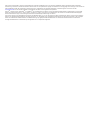 2
2
-
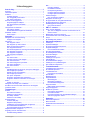 3
3
-
 4
4
-
 5
5
-
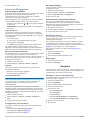 6
6
-
 7
7
-
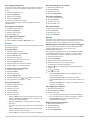 8
8
-
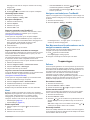 9
9
-
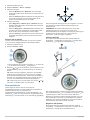 10
10
-
 11
11
-
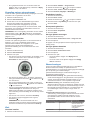 12
12
-
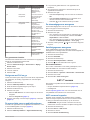 13
13
-
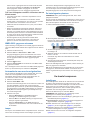 14
14
-
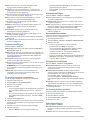 15
15
-
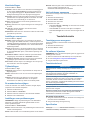 16
16
-
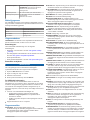 17
17
-
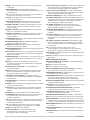 18
18
-
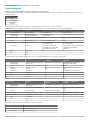 19
19
-
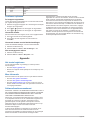 20
20
-
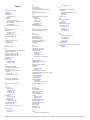 21
21
-
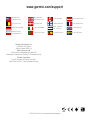 22
22
Garmin quatix® Handleiding
- Type
- Handleiding
- Deze handleiding is ook geschikt voor
Gerelateerde papieren
-
Garmin quatix® Snelstartgids
-
Garmin Fenix Snelstartgids
-
Garmin MARQ® Captain Handleiding
-
Garmin tactix® Snelstartgids
-
Garmin GPS73 Handleiding
-
Garmin GPSMAP® 820xs Handleiding
-
Garmin Panoptix™ Ice Fishing Bundle Handleiding
-
Garmin quatix® 3 Handleiding
-
Garmin ECHOMAP™ Ultra 106sv, With GT54UHD-TM Transducer Handleiding
-
Garmin quatix® 5 Handleiding